msi笔记本自带小程序下载方法是什么?
- 家电百科
- 2025-03-29
- 6
随着科技的不断进步,笔记本电脑已经成为我们日常工作和生活中不可或缺的工具之一。而作为全球知名的硬件制造商,MSI(微星科技)为用户提供了丰富的笔记本电脑产品。许多用户可能没有注意到,MSI笔记本其实自带了一些实用的小程序,可以极大地方便用户在不同的场景下的使用需求。如何下载和使用MSI笔记本自带的小程序呢?本文将详细为你解答。
什么是MSI笔记本自带的小程序?
MSI笔记本自带的小程序,是指预装在MSI笔记本操作系统中的软件工具包。这些小程序通常与硬件紧密集成,可提供诸如系统优化、硬件监控、个性化设置等功能。它们旨在帮助用户更好地管理他们的电脑,并提升使用体验。
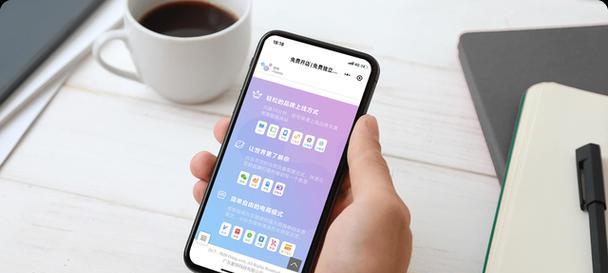
下载前的准备工作
在下载MSI笔记本自带小程序之前,确保你的笔记本系统版本符合小程序的兼容要求,并且已经安装了最新版的MSICenter软件。MSICenter是管理笔记本电脑上所有预装程序和硬件设置的中心应用程序。如果尚未安装,可以通过MSI官方网站下载最新版本。
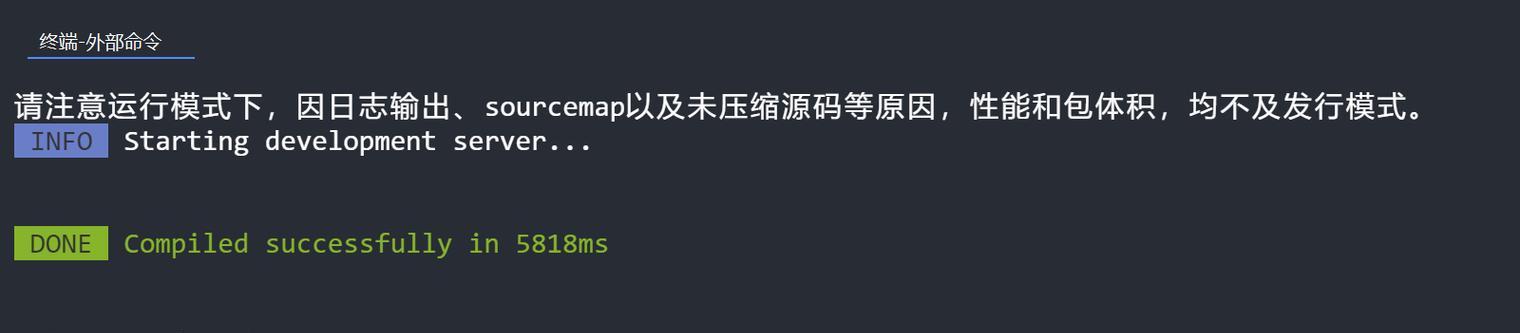
步骤一:启动MSICenter
1.找到MSI笔记本电脑桌面上的“MSICenter”图标,双击打开。
2.如果你的电脑上没有看到图标,可以通过开始菜单搜索“MSICenter”找到并启动它。

步骤二:查找预装的小程序
1.打开MSICenter后,通常在主界面上就可以看到一系列的程序选项。
2.检查界面上是否显示有“我的应用程序”或“小程序”之类的板块。
3.点击进入后,你可以找到所有预装在你笔记本上的小程序列表。
步骤三:下载及安装小程序
1.在小程序列表中选择你需要下载的小程序。如果你需要系统监控工具,就可以选择“硬件监控”程序。
2.点击小程序旁的“下载”或“安装”按钮(视具体程序而定,有些程序可能已预装在系统中)。
3.按照屏幕上的提示完成下载和安装过程。
4.安装完成后,部分小程序可能需要重启MSICenter或电脑才能正常使用。
步骤四:使用小程序
1.安装完成后,你会在MSICenter中看到刚安装的小程序图标。
2.双击打开,按照程序提示设置或使用其功能。
注意事项及常见问题
在下载和安装小程序时,确保你的网络连接稳定,以避免下载中断或安装失败。
请确保你的系统驱动和MSICenter软件都是最新的,以确保小程序的正常使用。
如果在使用过程中遇到任何问题,可以参考MSI的官方支持文档,或直接联系MSI客服获取帮助。
通过以上步骤,你应该能够轻松下载并使用MSI笔记本自带的小程序了。这些小程序能够帮助你更好地管理你的设备,优化性能,提升使用体验。记住,保持系统和软件的更新,是保证所有功能正常运行的关键。希望本文能够帮助你充分利用MSI笔记本的潜在功能,享受更流畅的使用体验。
版权声明:本文内容由互联网用户自发贡献,该文观点仅代表作者本人。本站仅提供信息存储空间服务,不拥有所有权,不承担相关法律责任。如发现本站有涉嫌抄袭侵权/违法违规的内容, 请发送邮件至 3561739510@qq.com 举报,一经查实,本站将立刻删除。